Door de jaren heen is Alexa op een aantal plaatsen uitgekomen die we nooit eerder hadden verwacht - in koelkasten, auto's, thermostaten, televisies en zelfs lampen. Maar het duurt langer voordat de handige persoonlijke assistent van Amazon op onze zakken arriveert.
Vorig jaar maakte Amazon Alexa toegankelijk vanaf elk iOS-apparaat door het toe te voegen aan de Amazon Shopping-app. Toen voegde Huawei Alexa toe aan zijn Mate 9-telefoon. En HTC heeft de HTC U11 bijgewerkt om Alexa de eerste digitale assistent te maken.
Nu hebben alle Android-telefoons toegang tot Alexa. Hier is hoe het te gebruiken.

Alexa gebruiken vanaf je Android-telefoon
Verrassend genoeg zijn er meerdere manieren waarop je de digitale assistent van Amazon kunt openen vanaf je Android-telefoon. Ongeacht hoe je Alexa ophaalt vanaf je telefoon, hier zijn enkele dingen die je zou kunnen zeggen:
- "Reorder papieren handdoeken."
- "Volg mijn pakket."
- "Speel mijn Flash-briefing af."
- "Speel dingen die je moet weten."
- "Lees Ready Player One."
- "Hoe is het weer?"
- "Doe de kantoorverlichting aan."
- "Vertel Augustus om de voordeur op slot te doen."
- "Open Big Sky."

Alexa-app
Een update aan het begin van 2018 bracht Alexa op één plek die het altijd al had moeten zijn: de Alexa-app. Wanneer u nu de app opent, bevindt het Alexa-symbool zich in het midden van de werkbalk onderaan de app. Als u hierop tikt, wordt de assistent rechtgezet, net zoals wanneer u het wake-woord zegt tegen een Alexa-spreker.
Amazon Shopping-app
De eerste plaats waar Alexa beschikbaar was op Android was de Amazon Shopping-app. Wanneer u de app opent, ziet u rechtsboven boven de zoekbalk een microfoonpictogram . Vroeger was dit gewoon een spraakzoekfunctie die u kon gebruiken om spullen te vinden om uw bestellingen te kopen of volgen.
Wanneer je nu op het microfoonpictogram tikt, heb je toegang tot de volledige kracht van Alexa, allemaal vanuit de Amazon Shopping-app. Je kunt dingen doen zoals muziek streamen van Amazon Music, luisteren naar je audioboeken (of Alexa je Kindle-boeken laten lezen), je slimme huis beheren, naar het nieuws luisteren, enzovoort. Je kunt ook vaardigheden inschakelen om games te spelen, meer diepgaand weer te krijgen en nog veel meer.

In wezen is het bijna een volledige preview van wat Alexa kan doen. U kunt geen muziek, podcasts of radio streamen van streamingservices van derden zoals Spotify, iHeartRadio, TuneIn of Pandora. Maar het grootste verschil tussen het gebruik van Alexa in de Amazon Shopping-app en een Alexa-speaker is het ontbreken van een wake-word in de app.
De eerste keer dat je op het microfoonpictogram tikt, krijg je een korte informatiekaart te zien over Alexa. Tik op Try Alexa . Nadat Alexa is ingeschakeld, wordt door het tikken op de microfoon automatisch de stemassistent geactiveerd en kunt u een opdracht beginnen te spreken. Als je niet binnen een seconde een commando geeft, zal Alexa time-out geven.

Amazon Music-app
Amazon wil echt dat Alexa alomtegenwoordig is en overal beschikbaar is. De aanwezigheid van de assistenten in de Amazon Music-app is daarvan het bewijs. Wanneer u de app opent, wordt u gevraagd aan de slag te gaan met Alexa en moet u de app toestemming geven voor toegang tot de apparaatmicrofoon. Zodra je dat doet, zeg je met de app "Alexa". De assistent zal op dezelfde manier opstarten als met uw slimme luidsprekers. Het idee is dat je je muziek hands-free kunt bedienen, maar je kunt ook vrijwel elke opdracht of wachtrijvaardigheden uitvouwen vanuit de Amazon Music-app.
Stel Alexa in als de standaard assistent
Op Android kun je Alexa ook instellen als de standaard digitale assistent (die de Google Assistent vervangt). Het is niet gegarandeerd om met alle Android-apparaten te werken, maar om dit in te schakelen, moet je eerst de Alexa-app geïnstalleerd hebben. Open vervolgens Instellingen en ga naar de Assist-app . Selecteer Amazon Alexa. Dit werkt echter niet met handsfree activering, en het voorkomt dat de zinsgroep "Hey, Google" werkt. In plaats daarvan moet je lang op de startknop drukken om Alexa te ontgrendelen nadat je haar hebt ingesteld als de standaardassistent op Android.



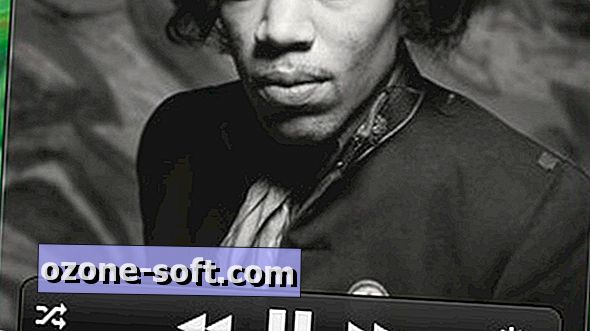









Laat Een Reactie Achter